Olá, Pessoal!
Hoje venho ensinar como fazer fotos fofas imitando as famosas Polaroides usando o Picasa.
Com o programa aberto, escolha entre as miniaturas a foto que vai virar "POLAROID"
Clicando na imagem escolhida , ela ficará em tela cheia,assim:
Na barra superior clique em CRIAR / COLAGEM DE IMAGENS
Independente do tipo de colagem sua foto ficará assim, ocupando quase que a folha toda.
Selecione no menu PILHA deFOTOS
Logo sua tela virará uma folha grande para colocar as fotos escolhidas.
Certifique-se de escolher a opção PILHA de FOTOS e em seguida escolha a moldura da foto polaroide.
Veja na imagem que eu selecionei o tamanho 10x15cm que é o tamanho que quero que tenha a minha folha de impressão.
Escolha de acordo com o tamanho que você deseja imprimir/revelar.
Ao selecionar o tipo de moldura a sua foto ficará quadrada.
É sempre bom escolher fotos com espaço para este corte,para que não perca pedaços da sua imagem.
Clicando na imagem, aparecerão 2 círculos. É alí que vc aumenta e movimenta a imagem.
Segue e arraste até ficar do tamanho desejado.
A minha ficoou assim:
Selecione outras fotos da sua biblioteca.
Para isso, vá em CLIPES e escolha a imagem desejada.
Ela ficará contornada em azul. Clique no + para adicionar a folha de colagens.
Pronto! A imagem aparecerá assim:
Repita o processo de colocar a moldura polaroide na sua nova foto e aumente/diminua o tamanho:
Eu escolhi uma colagem com 2 fotos. E ela ficará assim:
Certifique-se novamente do tamanho que vai ser a impressão da folha de fundo. Eu escolhi o tamanho 10x15cm.
Feito isso, clique em CRIAÇÂO DE COLAGEM e sua foto estará pronta para ser revelada.
Você pode acrescentar texto na sua foto e deixa-la ainda mais fofa!
Para isso, clique no ABC e digite seu texto.
É possível mudar o tipo, a cor e o tamanho da fonte.
Não se esqueça de depois de finalizar, APLICAR as alterações do texto e depois salve seu projeto antes de Revelar!
Aqui a minha colagem revelada no tamanho 10x15 cm:
E depois cortadas:
Não fica fofo demais?
O Picasa é um programa de edição de imagens que você baixa gratuitamente aqui.
Espero que tenham gostado!
Bom scrap!
bjs
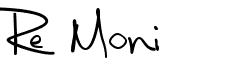




















.jpg)
.jpg)
.jpg)
.jpg)
.jpg)
.jpg)

